KOD: A2185
https://qrmenuapp.akinsoft.com.tr/ üzerinden sisteme kayıt olduktan sonra yapmanız gereken adımlar aşağıdaki gibidir.
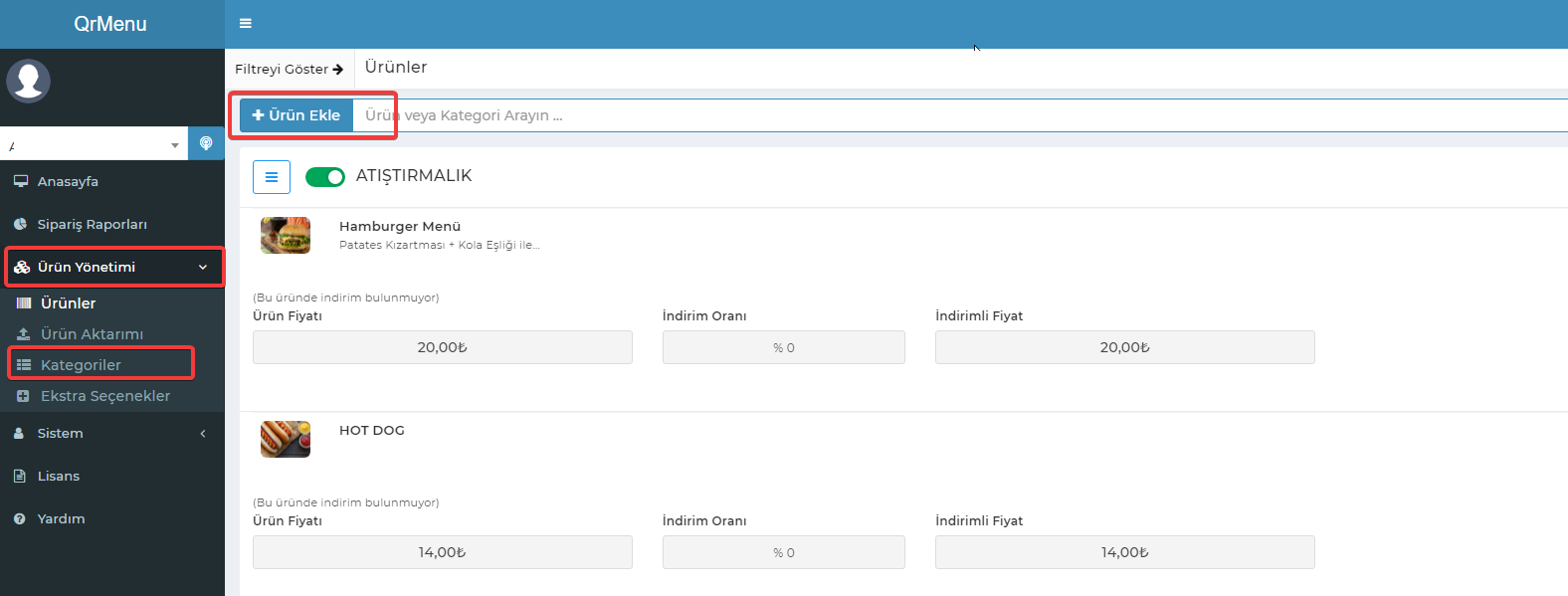
Wolvox Restoran Entegrasyonu ve QR Menü üzerinden sipariş geçimi
 Wolvox Restoran entegrasyonu ile;
Wolvox Restoran entegrasyonu ile;
Bunlar için yapmanız gereken ayarlar ;
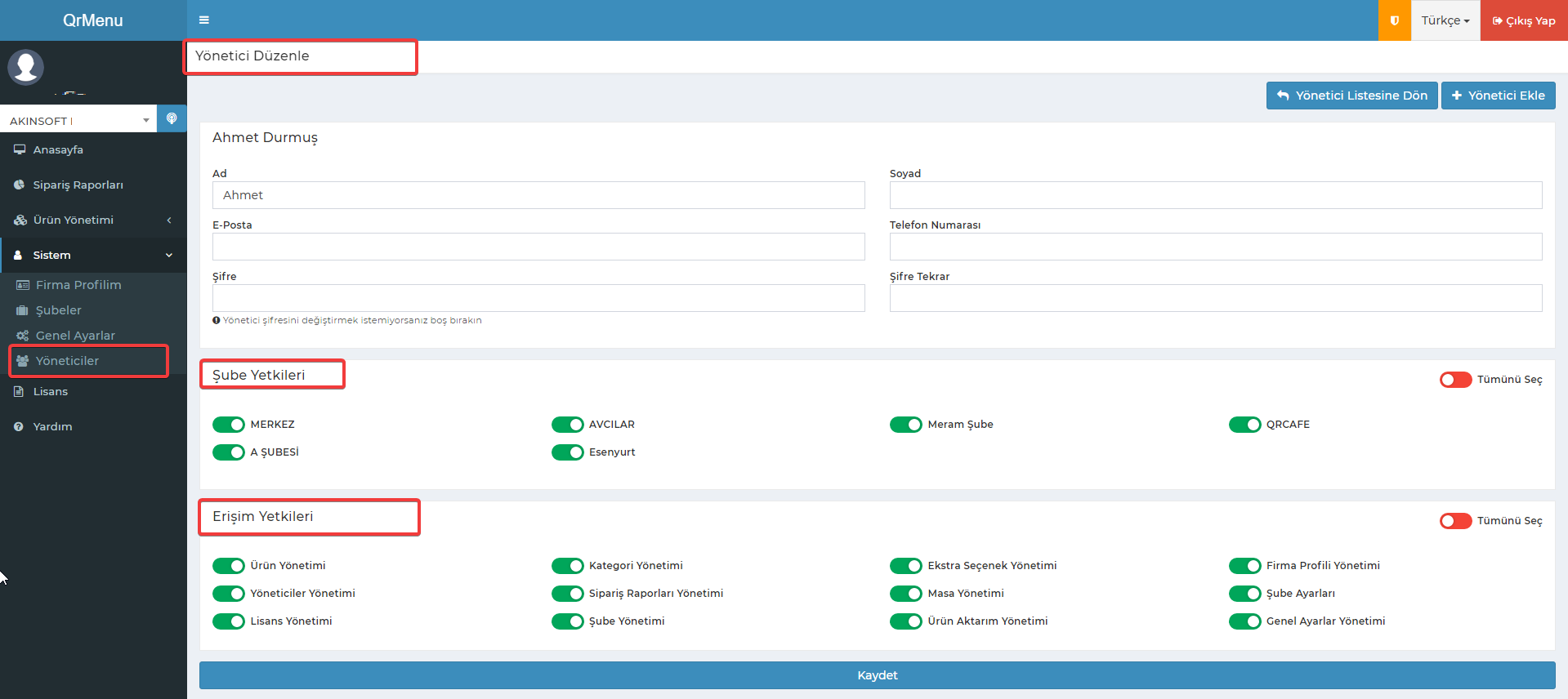
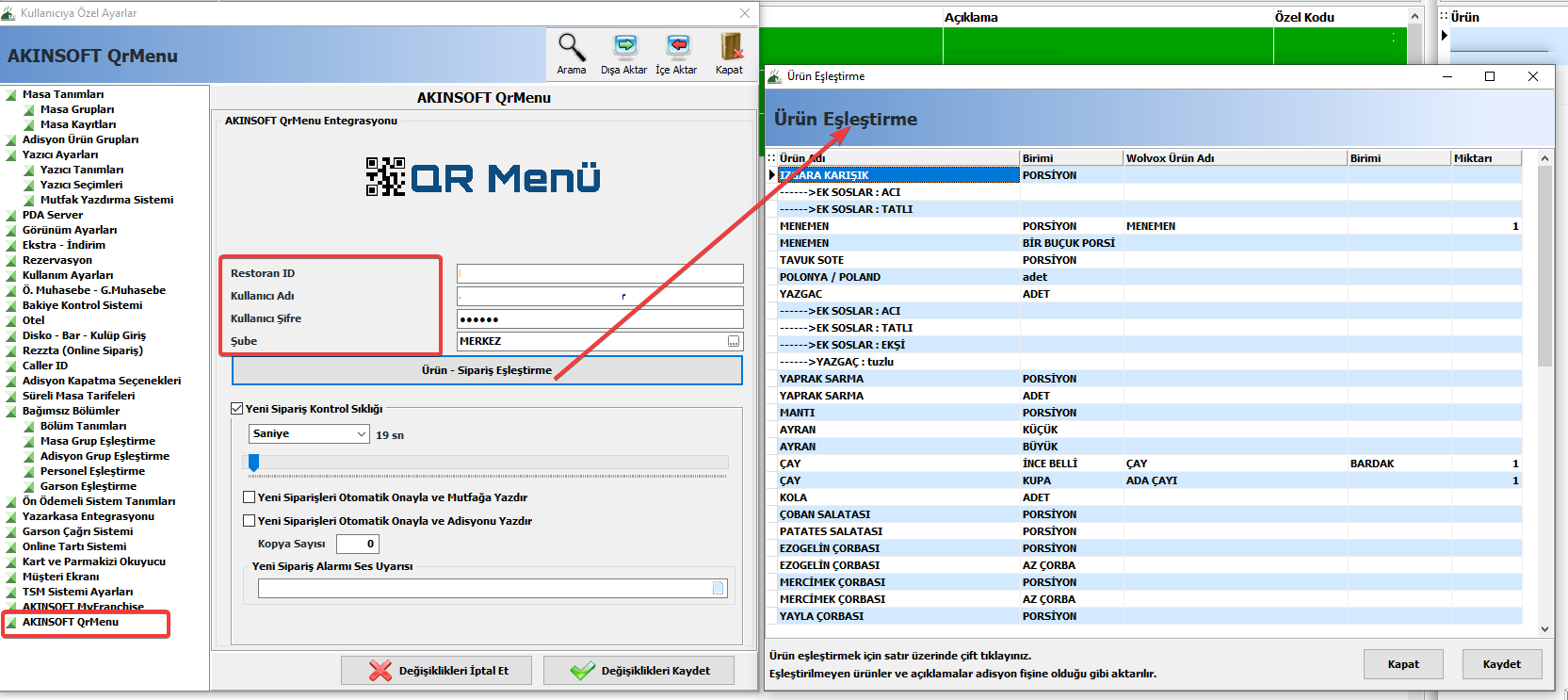
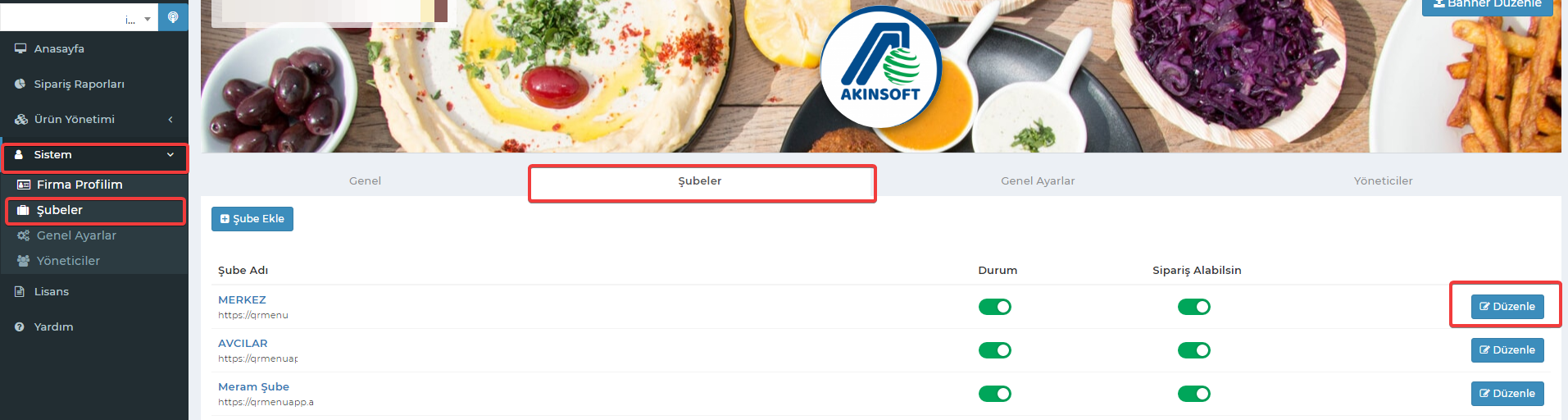

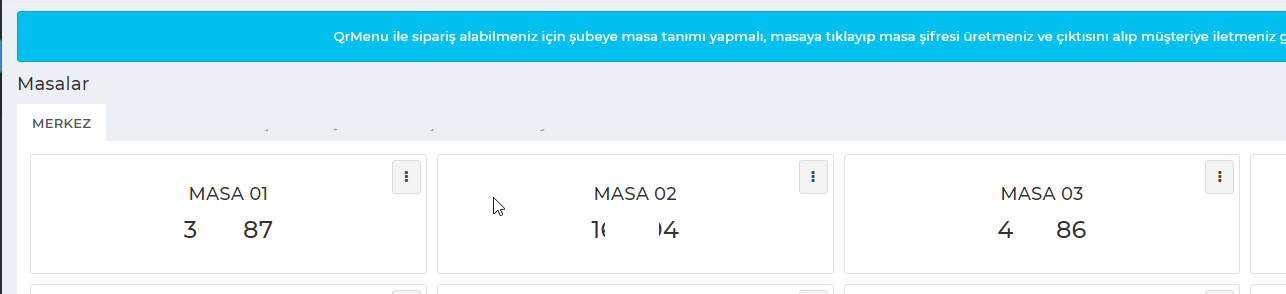
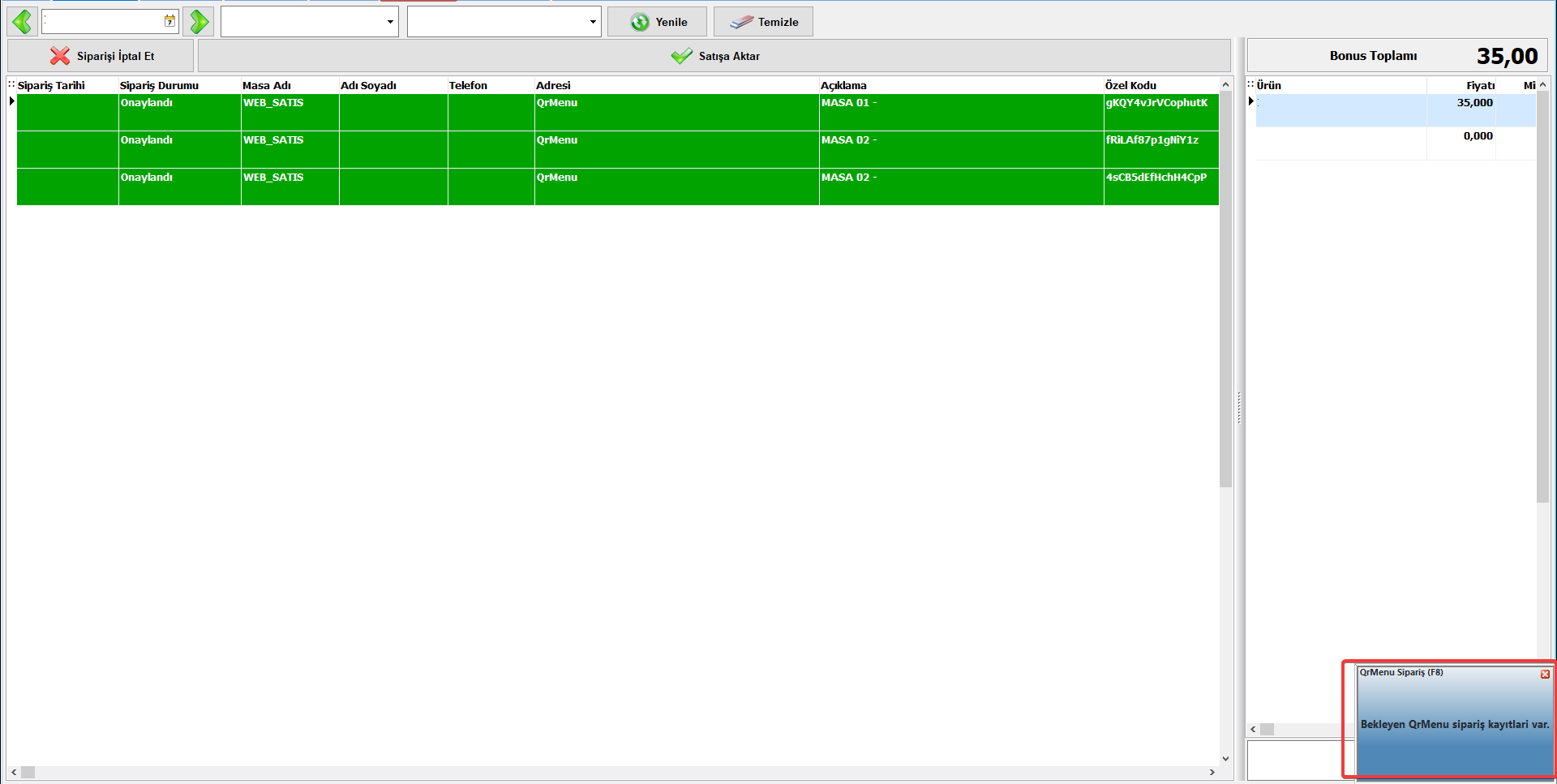
Müşteri hizmetleri ekibimiz sizin için burada!
Bizimle İletişime geçin